profiilit Microsoft Outlookissa ovat analogisia identiteettejä, jotka olivat saatavilla Outlook Expressissä. Sähköpostiprofiili muodostaa monia perusrakenteita, kuten; datatiedosto, sähköpostitilit, niihin liittyvät tiedot tallennuspolun sijaintiin. Alla mainittu osio kaivaa monia tehtäviä liittyy Outlook sähköpostiprofiilit ja tilat se tarjoaa.,
Johdanto E-mail-Profiilit
Windows rekistereitä käytetään tallentaa Outlook-sähköpostin profiilit ja profiilit muistaa asetukset ja sähköposti tilit käytät ja siihen liittyvät asetukset yksityiskohtaisesti. Sähköpostiprofiili sisältää tietoja siitä, mitä tilitietoja profiiliin on käytettävä. Nämä tiedot sisältävät tiedot, kuten käyttäjätunnus, sähköpostipalvelimen nimi, näytön nimi ja Internet-palveluntarjoajan (ISP) tilin salasana., Kuten edellä mainittiin, sähköpostiprofiilien tallennus tehdään rekisteriin, joten aina kun suoritat Outlook avata, profiilitiedot kerätään rekisteristä.
uusi profiili luodaan automaattisesti, kun käynnistät Outlookin ensimmäistä kertaa, joka toimii aina, kun Outlook on toteutettu. Oletuksena luotu profiili on nimeltään Outlook. Käyttäjät usein on vain yksi profiili, mutta ottaa useita profiileja voi olla hyötyä, jos käyttäjät haluavat hallita sähköpostia tietoja, jotka kuuluvat eri työasemille., Myös, se voi hyödyttää käyttäjiä, jotka jakavat saman järjestelmän ja haluavat olla erottuva Outlook-asetukset jokaiselle käyttäjälle; Profiilit voidaan tunnistaa läpi nimet.
profiili ohjaa myös Outlook minne tallentaa sähköpostia. MS Outlook tallentaa tiedot kuten; viestit, yhteystiedot, säännöt, muistiinpanot, lehdet, Hakukansiot, kalenterit, ja niihin liittyvät asetukset joko sähköpostipalvelimeen tai PST tiedostoja järjestelmän ajaa. Yleensä, jotta access asetukset Outlook email profiili voit mennä Ohjauspaneelin Mail vaihtoehto käytettävissä., On huomattava, että et voi pitää siirtyminen profiilista toiseen, kun Outlook on käynnissä. Voit tehdä tämän, sinun täytyy poistua Outlook-sovellus.
Miten luodaan Outlook-profiili?
- Vaihe 1: Napsauta Käynnistä-painiketta ja siirry Ohjauspaneeliin.
- Vaihe 2: Täällä Mail kuvake ilmestyy vain, kun olet jo asentanut Outlook tai olet toteuttanut tämän sovelluksen vähintään kerran.
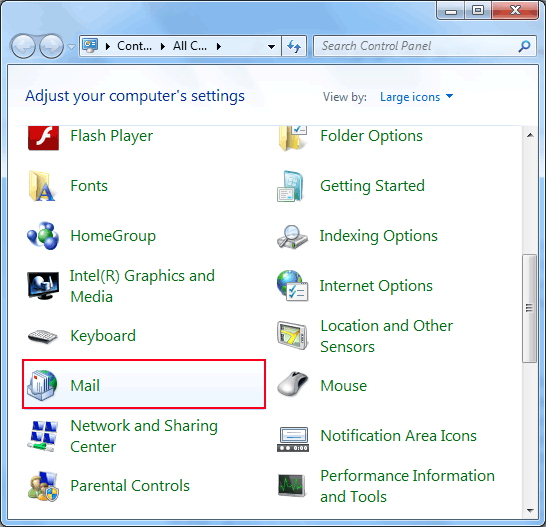
Huomautus: Windows Vista ja XP: n käyttäjät voivat napsauta käyttäjätilit-vaihtoehto ja valitse Sähköposti.,
- Vaihe 3: Valitse Mail option ja alla näkyy Mail Setup valintaikkuna avautuu.
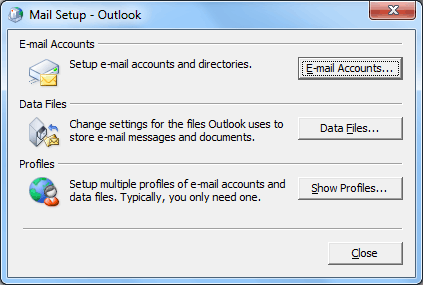
- Vaihe 4: Klikkaa kolmas vaihtoehto eli Näytä Profiilit ja napsauta sitten ”Lisää”.

- Vaihe 5: Anna profiilin nimi ja valitse OK.
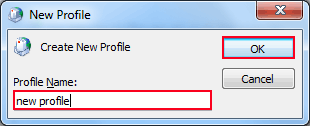
- Vaihe 6: Seuraa ohjeita ja käyttää tätä juuri luotu profiili.
miten olemassa olevaa profiilia muokataan?,
jotta voit muokata tai muokata asetuksia tai profiilitietoja voit vierailla saman Sähköpostin asetukset valinnat seuraavat edellä mainitut vaiheet, kunnes Vaihe 3 (Käynti Alkaa >> Ohjauspaneeli >> Sähköposti) ja sitten seuraa alla mainitut vaiheet ja tämän alla esitetty valintaikkuna tulee näkyviin;
- Valitse E-mail-Tilejä (ensimmäinen vaihtoehto) lisätä uusi sähköpostitili.
- valitse datatiedostot (toinen vaihtoehto) muokkaamiseen Outlook tietojen tallennusasetukset.,
- napsauta Näytä profiilit (kolmas vaihtoehto) nähdäksesi täydellisen luettelon profiileistasi.
miten profiili poistetaan?
- Vaihe 1: valitse Sähköpostin Asetukset-valintaikkunan kautta polku: Käynnistä >> Ohjauspaneeli >> Sähköposti
- Vaihe 2: Täällä, valitse ”Näytä Profiili” vaihtoehto.

- Vaihe 3: Valitse profiili, jonka haluat poistaa ja valitse vaihtoehto ”Poista” ja sitten valitse ”OK”.,
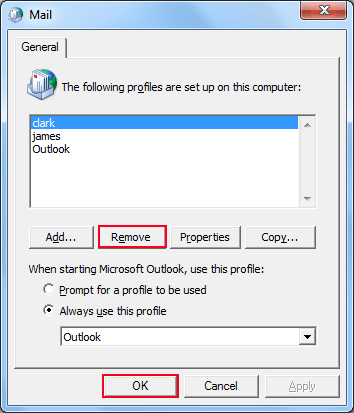
- Vaihe 4: Outlook-datatiedostot, joilla kaikki liittyvät sähköpostit on edelleen käytettävissä järjestelmässä.
Kytke Päälle tai Pois päältä Profiilin Prompt
Asetukset voidaan tehdä valita oletusarvoisesti Outlook-profiili, johon haluat käyttää. Tämä avaa suoraan priorized Outlook profiili ja ei kehota luettelo profiileja saatavilla. Voit valita tällaisen asetuksen alla mainittujen vaiheiden jälkeen;
- Vaihe 1: siirry Käynnistä-valikko, käy Ohjauspaneelissa ja klikkaa postia.
- Vaihe 2: Klikkaa tätä ja Mail Setup valintaikkuna ilmestyy.,
- Vaihe 3: Klikkaa tästä Näytä profiilit vaihtoehto.
Kytke Profiili Kehote:
- Vaihe 4: Tässä alla vaihtoehto”, Kun käynnistät Microsoft Office Outlook, käytä tätä profiilia”; valitse ensimmäinen vaihtoehto, koska: Profiili voidaan käyttää

Tämä antaa sinulle vaihtoehtoja kaikki käytettävissä olevat profiilit kysytään, kun suoritat Outlook-sovellus. Voit valita haluamasi profiilin tarpeen mukaan.,
Sammuta Profiili Kehote:
- Vaihe 4: Tässä alla vaihtoehto”, Kun käynnistät Microsoft Office Outlook, käytä tätä profiilia”; valitse toinen vaihtoehto: käytä Aina tätä profiilia. Ja antaa profiilin nimi, jonka haluat avata oletuksena. Klikkaa ”OK”.

Tämä avaa automaattisesti profiilin, jonka haluat työskennellä ilman ohjeita profiilin.
päätelmä
useiden Outlook-profiilien hallinnointi voi olla hyödyllistä, koska erillisille tileille voidaan säilyttää erilliset asetukset., Voidaan hallita sekä kotikäyttö / henkilökohtainen tili että ammatillinen tili eri profiilien ja sen asetusten kautta. Siitä voi olla hyötyä myös käyttäjille, jotka jakavat saman tietokonejärjestelmän kuin eri profiileja voidaan käyttää. Käyttäjien on kuitenkin tiedostettava, että salasanoja ei voi käyttää näiden profiilien suojaamiseen. Tällöin on suositeltavaa käyttää Windowsin käyttäjätunnuksen salasanasuojausta. Sähköposti profiilin hallinta on tarpeen säilyttää Outlook-profiilit organisoidusti ja edellä mainitut menetelmät varmasti auttaa käyttäjiä tekemään samoin.